Dernière mise à jour : 09/03/2013 à 23h48
Table des matières
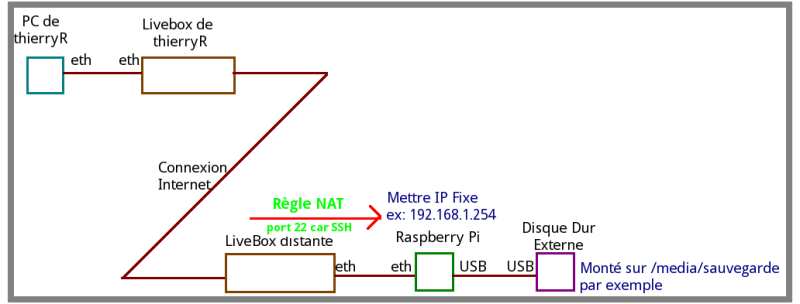
Préambule
Tout informaticien conscient de son matériel, sait que les sauvegardes des données sont une chose indispensable en informatique. En effet un disque dur peut s'avérer inaccessible en moins d'1 seconde.
Nous n'allons pas parler ici de sauvegardes personnelles que chacun fait.(Surement). Pour ceux qui voudraient des idées, il y a pléthore d'applications qui permettent d'obtenir pleinement ce que l'on veut.
Le sujet du jour consiste à décentraliser sa sauvegarde pour se prévenir des risques d'incendie, vol, vandalisme. Ne vous y fiez pas, ça se passe très vite, et quand ça arrive on pleure de toutes ses larmes. Voici un système économique avec un maximum d'efficacité. Si vous avez moins de 25 Go, vous pouvez utiliser des "clouds" gratuits: Wuala, dropbox, hubic .......
Mais si, comme moi, vous avez trop de données, il faut trouver une autre solution.
Cahier des charges
Nous utiliserons un local en dehors de notre maison ou immeuble. Un lieu où il est fortement improbable qu'un vol, ou incendie arrivent simultanément par rapport à chez soi. Ça peut être un ami, la famille, etc....
Une certaine distance nous séparant, une liaison ADSL sécurisée sera utilisée.
Il ne faudra pas perturber la connexion de nos généreux hébergeur.
Il ne faudra pas fatiguer inutilement le disque dur qui sera utilisé.
On gardera un moyen de contrôle sur le contenu de la sauvegarde.
La sauvegarde se reconstituera toute seule en cas de rupture de courant ou de liaison.
On utilisera un automatisme pour le déclenchement à une heure qui gène le moins.
La contrainte de l'hébergeur
Elle sera minimum, à savoir que la box devra restée branchée 24H/24.
Le matériel
- Un cordon Ethernet
- Un raspberry ou 2
- Une alimentation 5V
- Une carte SD
- Un disque dur amovible
Méthodologie
Pour faire pratique nous installerons le raspberry sur notre LAN afin de le régler correctement et de faire la plus grosse sauvegarde, c'est à dire la première.
Préparation du raspberry
Essais et première sauvegarde
Mise en place en grandeur réelle et paramétrage de la liaison
Préparation du raspberry
Pour ceux qui ne connaissent pas: Une petite découverte des Cartes Raspberry
Nous installerons un système debian car c'est le plus proche de Mageia : Tutoriels Raspberry-PI
Télécharger l'image ISO "http://www.raspberrypi.org/downloads".
Chez moi c'est dans ~/Telechargement/raspberry/
décompressez là dans votre répertoire.
Brancher la carte SD 4Go mini sur votre PC.
Pour installer le système j'utilise une commande qui vérifie en même temps que tout s'est bien passé. (Prudence)
Dans une console:
Code BASH :
su mot de passe urpmi dd_rescue dd_rescue 2013-02-09-wheezy-raspbian.img /dev/sdb dd_rescue: (warning): /dev/sdb is a block device; -a not recommended; -A recommended dd_rescue: (info) expect to copy 1894400kB from 2013-02-09-wheezy-raspbian.img dd_rescue: (info): ipos: 1894400.0k, opos: 1894400.0k, xferd: 1894400.0k errs: 0, errxfer: 0.0k, succxfer: 1894400.0k +curr.rate: 4541kB/s, avg.rate: 6182kB/s, avg.load: 1.5% >-----------------------------------------< 100% ETA: 0:00:00 dd_rescue: (info): read 2013-02-09-wheezy-raspbian.img (1894400.0k): EOF dd_rescue: (info): Summary for 2013-02-09-wheezy-raspbian.img -> /dev/sdb: dd_rescue: (info): ipos: 1894400.0k, opos: 1894400.0k, xferd: 1894400.0k errs: 0, errxfer: 0.0k, succxfer: 1894400.0k +curr.rate: 0kB/s, avg.rate: 5961kB/s, avg.load: 1.5% >-----------------------------------------< 100% ETA: 0:00:00
Remettez la carte SD sur le RasberryPi. Elle est prête.
A la mise sous tension, le système démarre. Les leds verte et jaune s'allument. Tout va bien.
Nous arrivons rapidement dans le menu de config.
Plaçons notre clavier en azerty.: "configure keyboard" J'ai choisi 'France Latin9'
En set locale vous pouvez choisir ce que vous voulez. Vous ne changerez rien. Il n'y en a qu'une.

Cliquons sur SSH et passons à "enable"
Si nous nous connectons en SSH nous n'avons pas besoin de "start desktop on boot". Inutile de le configurer.
Après notre petite visite allons sur "finish" avec la <tab> du clavier. Nous nous retrouvons sur la console avec un prompt vert et bleu.
Un petit sudo ifconfig va nous donner l'IP de connection sur notre réseau. Ça va être utile après.
SSH
On y trouvera déjà installé un serveur SSH qu'il suffira d'activer. Pour accéder à l'écran de connexion: sudo raspi-config
Pour ma part j'ai acquis un adaptateur hdmi/vga. Ça fonctionne très bien.
Le user par défaut est pi
Le password par défaut est raspberry
Code BASH :
$ ssh pi@ip_du_raspberry
Si vous faite échec ici: essayez:
Code BASH :
sudo apt-get install openssh-server
C'est une servitude dont on va se passer.
Pour la configuration d'un tunnel SSH je vous invite à suivre cette magnifique explication que j'ai expérimenté avec l'auteur.
Fstab
En modifiant ce fichier on remontera automatiquement le disque dur sur le Raspberry après coupure de courant. C'est très pratique et tout automatique.
Etape 1 reconnaître le disque dur :
Code BASH :
$ sudo fdisk -l Device Boot Start End Blocks Id System /dev/sda1 * 2048 312581807 156289880 7 HPFS/NTFS/exFAT
La commande fdisk -l nous indique que notre DD s'appelle SDA1
On va pouvoir modifier fstab .
Code BASH :
$ sudo nano /etc/fstab
Voici ce que j'y ai ajouté:
Code BASH :
/dev/sda1 /media EXT4 defaults 0 0
Ne pas oublier d'enregistrer avec la commande ctrl o
Faire encore cette petite commande pour éviter les problèmes de droits sur les fichiers.
Code BASH :
sudo chmod 777 /media/
grsync
Par cette commande debian nous installons rsync sur le serveur raspberry. C'est obligatoire si nous voulons que ça fonctionne.
Code BASH :
$ sudo apt-get install rsync
Par cette autre commande nous installons grsync sur notre client Mageia :
Nous prenons une console en root :
Code BASH :
# urpmi grsyncUtilisons maintenant notre grsync.
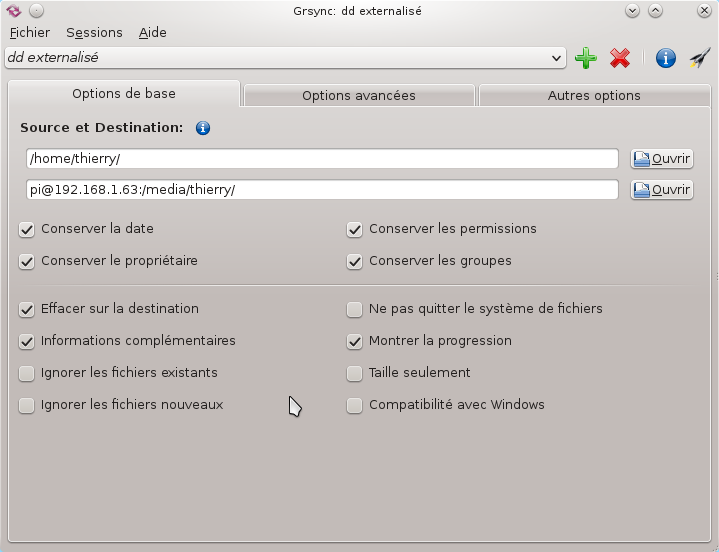
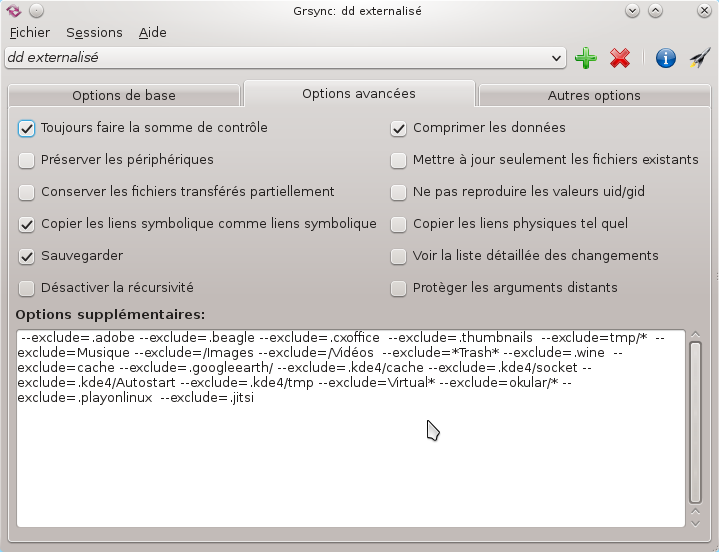
Si ça fonctionne bien on peut extraire la commande rsync et la placer dans un script.
Puis on peut démarrer ce script par une tâche cron à une heure qui ne dérange pas. (La nuit par exemple)
Comme tous mes PC sont éteints la nuit, j'ai l'intention de laisser un 2e raspberry en marche avec le DD externe de sauvegarde afin qu'il se débrouille pour faire les sauvegardes sans moi.
Premier essais, première sauvegarde
Le premier essais se fera chez soi en branchant le raspberry sur la box en Ethernet.
Cette sauvegarde sera très longue car elle va copier 1 à 1 tous les fichiers.
Les suivantes ne feront qu'une mise à jour. Ce sera beaucoup plus rapide.
Voila le travail est fait. Le système est prêt pour être mis en place.
Mise en place en grandeur réelle et paramétrage de la liaison
On va configurer la box pour accéder à nos données depuis internet. On va donc installer une règle NAT :
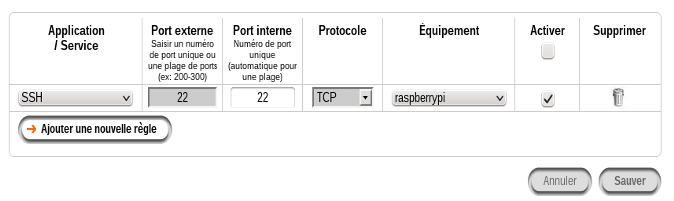
A ce stade ça fonctionne, mais il faut connaitre l' IP de la box.
On peut le relever dans le gestionnaire de la box.
On peut ainsi faire un test:
Code BASH :
ktelnetservice ssh://pi@<ip_de_la_box>:22
Bien entendu on remplacera <ip_de_la_box> par 192.658.25.63 (non ce n'est pas la bonne IP pour vous
 )
)Si on a une IP changeante parce que vous êtes chez SFR ou Orange il faudra passer par un serveur DNS.
J'ai choisi noip.com car on peut en avoir gratuitement. ( pub)
Dans la première page cliquer sur "sign up now"
remplissez les champs et laisser une adresse mail valide pour la confirmation finale.
Notez bien votre adresse DNS personnalisée.
Tout en bas du formulaire cliquer sur "sign up"
Après la confirmation du mail.....
Vous pouvez entrez les mêmes éléments dans la box. Ici une livebox :

Conclusion dans la pratique
Ce système est simple à mettre en place. Il est parfaitement sécurisé et les données restent en "famille". Mes enfants chez qui j'ai installé le raspberry et le disque dur, ne se plaignent de rien. Ça ne prend pratiquement pas de place. Leur bande passante en download n'est pas beaucoup altérée car mon upload est bridé à 100 Kb. Il ne sont pas gênés.
Pour parfaire la chose je devrais faire une tâche cron pour automatiser la chose à heure régulière sans attirer mon attention.
